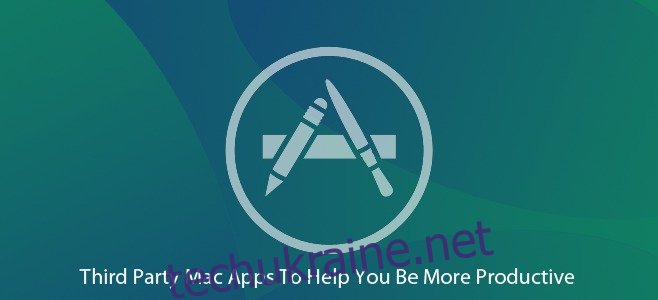Ми говорили про те, як отримати максимальну віддачу від вашого Mac без використання сторонніх додатків, і нам вдалося розглянути чимало функцій, які допомагають виконувати завдання. Сьогодні ми поговоримо про те, як отримати ще більше від вашої Mac OS X за допомогою програм сторонніх розробників. Ми вже обговорювали, як можна використовувати Slate для зміни розташування вікон, GeekTools для обману робочого столу, MagicPrefs, щоб збільшити потужність Magic Mouse (і трекпад), Supertab, щоб збільшити потужність ⌘ + Tab. Тепер ми розглянемо інші програми, щоб підвищити продуктивність. Для цілей цього посібника ми розглянемо програми, які дозволяють вашому Mac вийти за межі стандартних специфікацій, тому ми уникатимемо програм, які можуть копіювати і без того легко доступну функцію Mac OS X.
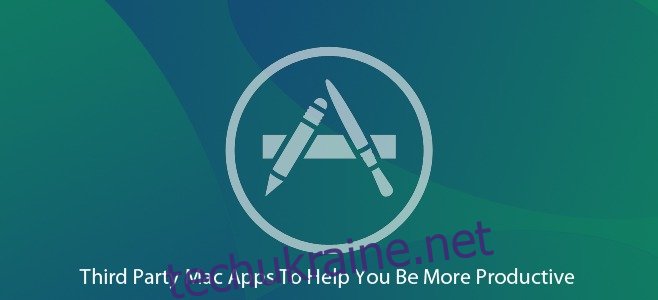
Рішення, перелічені нижче, здебільшого безкоштовні для використання або упаковані як спрощені версії (з достатнім доступом), тому що продуктивність не повинна коштувати премій.
Потужне обслуговування системи через Magician
Ми обговорювали методи зменшення безладу в минулому, однак вони, як правило, видаляють лише тимчасові файли та сміття, що дійсно є великою допомогою, але це не тільки це. Magician – це програма, яка, крім усього, що можуть робити інші програми, може знаходити та видаляти невикористані, дублікати та/або небажані файли, сканувати антитроянські програми, оптимізувати програми та повністю видаляти програми без залишкових файлів. Він також запускає плаваючий віджет, який дає вам зворотний зв’язок у реальному часі про температуру процесора та графічного процесора. Після використання цього ви повинні задатися питанням, навіщо вам взагалі потрібний інший додаток для обслуговування.
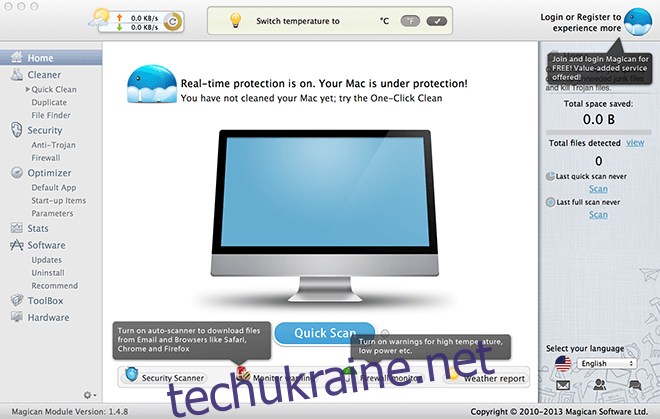
Кілька елементів у буфері обміну за допомогою Jumpcut
Можна було б подумати, що для такого елементарного та простого способу, як копіювання та вставлення, може знадобитися невелика оптимізація, але Jumpcut пропонує рішення проблеми, про яку ми не знали; ви можете зберігати скопійований вміст у буфер обміну. Просто запустіть програму та призначте ярлик (або скористайтеся стандартним), і ви можете скопіювати кілька елементів, і всі вони будуть перераховані в програмі для запам’ятовування. Це одна з тих особливостей, яка змушує задуматися, чому вона не є більш поширеною.
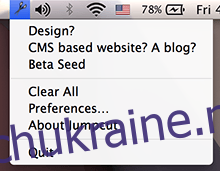
Уникайте відволікань за допомогою самоконтролю
Однією з найбільших відволікаючих факторів, які турбують нас сьогодні, є нездатність зосередитися. Це не означає, що люди за своєю природою нездатні зосередитися, але в Інтернеті так багато можна зробити, що здається марнотратним не відвідувати їх. Однак, якщо робота настільки важлива, що ви просто не можете дозволити собі відволікатися, але не можете контролювати бажання/рефлекс відвідувати улюблені сайти, тоді програма Self Control зробить це за вас. Просто введіть сайти, які ви хочете заблокувати (у чорний список), і призначте таймер на те, як довго ви хочете триматися подалі від цих сайтів. Щойно ви запустите, таймер зворотного відліку відлікується в Dock, і ці сайти просто не відкриватимуться, що б ви не намагалися. Майте на увазі, що це працює лише для веб-сайтів, а не для обмеження програм.
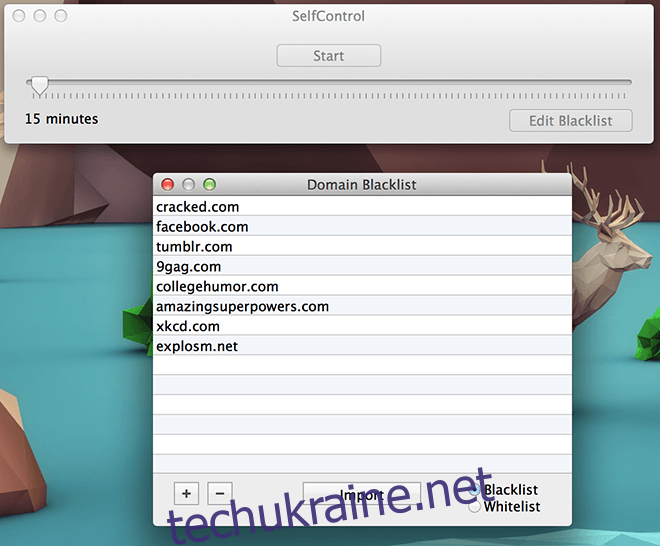
Засіб зміни імені для перейменування пакетного файлу
Функцією, дуже поширеною в Microsoft Windows і, здавалося б, відсутньою в Mac OS X, є можливість пакетної зміни назв файлів. У Windows це просто питання вибрати всі файли та натиснути F2, хоча ваші можливості в цьому відношенні обмежені. На Mac вам знадобиться інструмент, як-от Name Changer, який дозволить вам перейменовувати файли масово. Це не просто питання прямого перейменування файлів, ви можете зберігати та змінювати певні елементи, якщо хочете. Якщо ви зробили знімок екрана і хочете змінити слово «скріншот», але залишити решту, ви можете зробити це тут. Це досить важливий інструмент підвищення продуктивності, якщо ви обробляєте багато файлів із різних джерел.
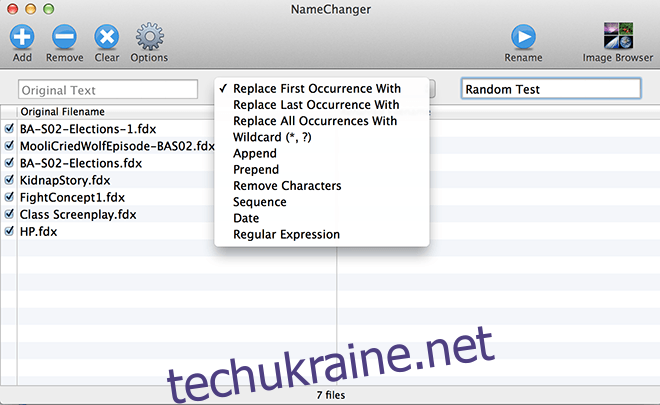
Завантажте інструмент зміни імен тут
Карта розуму за допомогою Mindnode
Mindnode — це інструмент для створення ментальних карт. Карта думок — це запис ваших ідей у вигляді дерева, упорядкування думок таким чином, щоб ви могли простежити всю історію ідеї у візуальному просторі. Mindnode пропонує спрощену (безкоштовну) і платну версію. У спрощеній версії існують регіональні обмеження, але якщо вона доступна у вашому регіоні, ви повинні зробити це основним елементом сеансу продуктивності, оскільки немає кращого способу досліджувати ідеї, ніж побачити їх розгалуження.
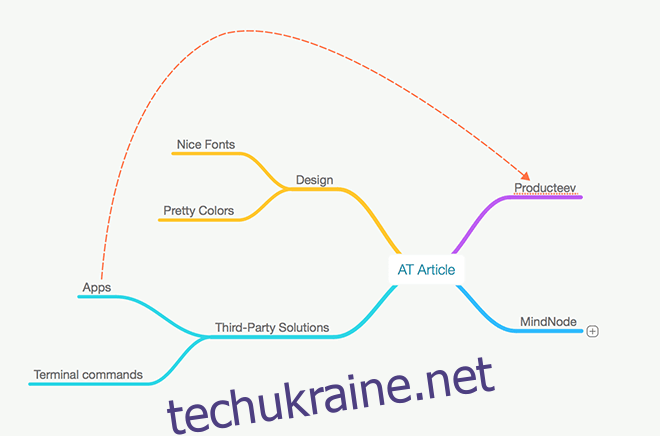
Призначення завдання через Producteev
Ми розглянули цілу статтю, не написали про програму для реальної продуктивності, тому що програми, розроблені спеціально для продуктивності, зазвичай є преміальними додатками, надто складними у використанні та надто цілеспрямованими. Продуктєєв не є одним із них. Це спільна програма для підвищення продуктивності, яка замість складних діаграм дає змогу позначати та розраховувати завдання, так само просто, як ввести значення та пограти з ним. Ви позначаєте пов’язану інформацію в записі, і це дасть оптимізований робочий процес як рішення. Пізніше ви можете шукати завдання за назвою, назвою проекту або мітками. Ця програма служить додатком для соціальної продуктивності, а також індивідуальним менеджером списку справ. Дійсно продуктивно.
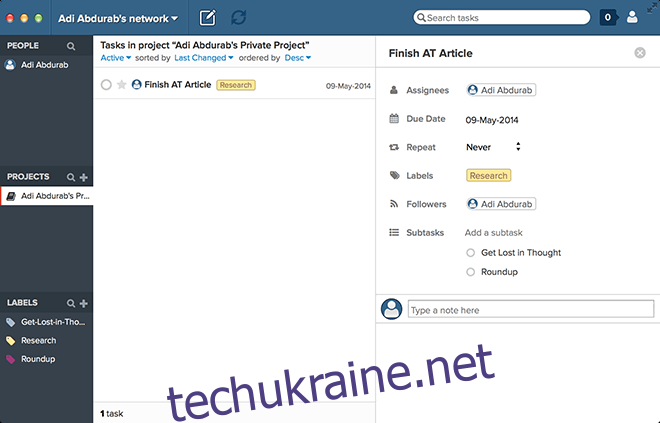
Кращий інструмент Touch
Ми вже обговорювали можливості покращення вашої магічної миші та трекпада за допомогою MagicPrefs, але за допомогою такого інструменту, як Better Touch Tool, ви можете повністю переназначити весь спектр жестів на своїй чарівній миші, трекпаді, клавіатурі, пристрої для стрибкового руху (якщо у вас є один) і навіть звичайну мишу, якщо вам потрібно. Це справді чудове видовище, коли ви більше не зв’язані обмеженнями виробника. Ви також не будете пов’язані цими змінами назавжди, ви можете просто призупинити їх, коли захочете, і відновити, як завжди.
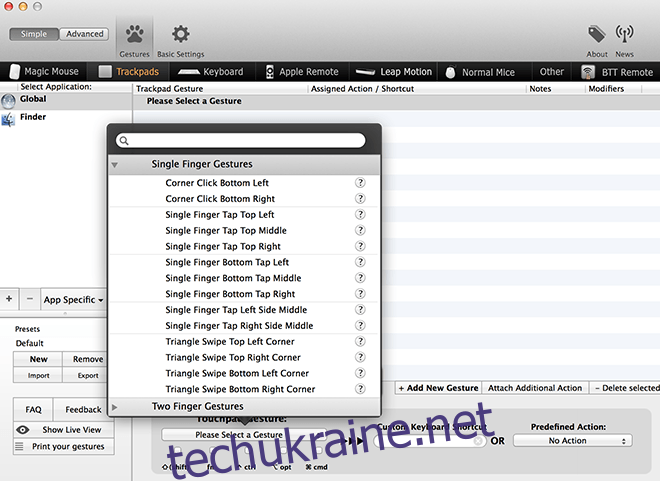
Завантажте Better Touch Tool тут
Символ Кедді
Ми не витрачаємо багато часу на турботи про Dashboard, тому що, чесно кажучи, це здається марною тратою, однак віджет Symbol Caddy знайшов спосіб зробити його менш нудним. Замість того, щоб програмувати ярлики символів або шукати їх щоразу в Google, ви можете просто встановити цей віджет і скопіювати будь-який символ, який вам подобається, це так просто. Примітка користувачів Macbook: якщо у вас вимкнено панель інструментів, але ви не хочете її відновлювати, натискання Fn + F12 відкриє віджети інформаційної панелі на робочому столі, відпустіть, щоб вони зникли.

Завантажте віджет Symbol Caddy тут
Знаєте щось, що ми пропустили? Залиште нам повідомлення в коментарях нижче.